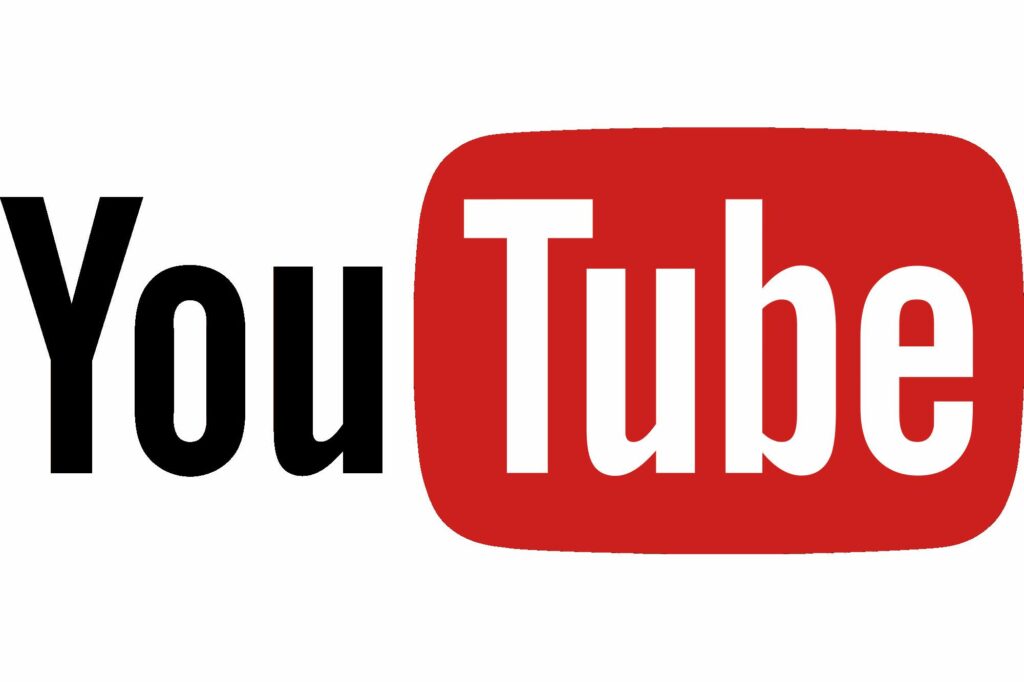Inscription YouTube : comment créer un compte
Le processus d’inscription au compte YouTube est assez simple, même s’il est compliqué car Google est propriétaire de YouTube et relie les deux pour s’inscrire. Par conséquent, pour créer un compte YouTube, vous devez disposer d’un identifiant Google ou créer un nouveau compte Google.
Comment créer un compte YouTube
Si vous disposez d’un identifiant Google via Gmail ou un autre produit Google, vous pouvez utiliser ce nom d’utilisateur et ce mot de passe pour vous connecter à YouTube.com. La connexion avec votre identifiant Google sur la page d’accueil YouTube vous enregistre automatiquement avec un compte YouTube et associe votre connexion YouTube à votre compte Google. Si cela ne vous dérange pas de lier votre nom d’utilisateur Google existant, vous n’avez pas besoin de créer un nouveau compte YouTube.
Si vous n’avez pas d’identifiant Google ou si vous êtes une entreprise et que vous ne souhaitez pas associer votre profil Google personnel à YouTube, veuillez vous inscrire pour obtenir un nouvel identifiant d’utilisateur Google. Vous pouvez remplir un formulaire d’inscription et il créera et reliera à la fois un compte YouTube et un compte Google.
Comptes YouTube : les bases
Suivez les étapes ci-dessous pour créer un compte YouTube de base.
-
Accédez à la page d’accueil YouTube.com et sélectionnez connexion Accédez au formulaire d’inscription Google de base en haut de l’écran.
-
choisir créer un compteVous pouvez créer un compte pour vous-même ou votre entreprise.
-
Indiquez votre nom, votre mot de passe et votre adresse e-mail pour confirmer votre identité.
-
choisir Suivant Soumettez les informations et passez à l’étape suivante.
Informations sur le profil du compte Google
Lorsque vous créez un nouveau profil Google, vous voyez une Créez votre profileCette page fait référence à votre profil Google, et non à votre profil YouTube, bien que les deux aient été liés lorsque vous avez créé votre profil Google.
Les profils Google sont réservés aux particuliers, pas aux entreprises. Vous ne pouvez pas créer de profil Google pour une entreprise ou votre profil sera suspendu. Google analyse les noms d’utilisateur sur les profils pour s’assurer que les noms reflètent des personnes, et non des entreprises ou des produits. Lorsque vous créez un compte Google pour une entreprise, vous créez ce que Google appelle un compte de marque, un compte à usage professionnel.
Si vous utilisez Google et YouTube en tant qu’individu, veuillez créer un profil. Si vous souhaitez qu’une image apparaisse lorsque vous utilisez les services Google, importez une photo depuis votre ordinateur. Si vous ajoutez une photo de vous à votre profil Google, puis que vous aimez les éléments que vous voyez sur le Web, votre miniature de photo de profil peut être visible par les autres personnes qui consultent le même profil.
Personnalisez votre chaîne YouTube
La première étape que vous voudrez peut-être suivre après votre inscription consiste à trouver des chaînes vidéo YouTube qui vous intéressent et à vous y abonner. En affichant des liens vers ces chaînes sur votre page d’accueil YouTube, il est plus facile de trouver et de regarder des chaînes après votre abonnement.
Une chaîne YouTube est une collection de vidéos liées à un utilisateur enregistré sur YouTube (individu ou organisation).
Le guide des chaînes répertorie les catégories de chaînes populaires lorsque vous vous connectez pour la première fois.choisir abonnement Boutons pour n’importe quelle chaîne à laquelle vous souhaitez vous abonner. Les chaînes affichées incluent un large éventail de genres tels que la musique populaire et des genres spécifiques créés par des artistes individuels.
Parcourez les catégories de sujets pour trouver plus de matériel d’intérêt, ou cliquez sur votre nom d’utilisateur pour accéder à votre page d’accueil. La barre latérale gauche contient des liens vers des chaînes populaires qui obtiennent beaucoup de vues, ainsi que des chaînes populaires.
Regarder la vidéo YouTube
Il est facile de comprendre comment regarder des vidéos YouTube.
-
Sélectionnez le nom de la vidéo que vous souhaitez regarder pour accéder à la page de cette vidéo à l’aide des commandes du lecteur.
-
Par défaut, la vidéo est lue dans une petite fenêtre.choisir plein écran Le bouton dans le coin inférieur droit remplit tout l’écran de l’ordinateur avec de la vidéo.Sinon, cliquez au milieu grand écran Le bouton agrandit la boîte de visualisation vidéo mais n’occupe pas tout l’écran.
-
Les publicités peuvent être diffusées avant la vidéo que vous sélectionnez.Cependant, vous pouvez généralement cliquer sur X bouton ou franchir Dépassez le commerce. De nombreuses annonces deviennent désactivables après cinq secondes.
Merci de nous en informer!
Dites-nous pourquoi !
D’autres détails ne sont pas assez difficiles à comprendre